「Windows」タグアーカイブ
Bush on Windows10 で LAMP を動かす
先ずはセオリー通り下の2つのコマンドを実行する。
|
1 2 |
sudo apt-get install apache2 sudo service apache2 start |
しかしながら、2番目のコマンドを実行したら「sudo: ホスト xxxxxx の名前解決ができません」と表示され、apache2 が起動しない。
vi を使って /etc/hosts を編集して
|
1 |
127.0.0.1 xxxxxx |
(xxxxxx はさっき表示された内容) を追記する。
再度、sudo service apache2 start を実行してエラーが出なければ
Windows 10 側のブラウザから http://localhost でアクセスして Apache2 の画面が表示できれば OK
この応用で sudo service cron start を実行すると
|
1 2 3 4 5 6 7 8 |
initctl: Unable to connect to Upstart: Failed to connect to socket /com/ubuntu/upstart: 接続を拒否されました Rather than invoking init scripts through /etc/init.d, use the service(8) utility, e.g. service cron start initctl: Unable to connect to Upstart: Failed to connect to socket /com/ubuntu/upstart: 接続を拒否されました Since the script you are attempting to invoke has been converted to an Upstart job, you may also use the start(8) utility, e.g. start cron start: Unable to connect to Upstart: Failed to connect to socket /com/ubuntu/upstart: 接続を拒否されました |
と表示された。やっぱり cron は動かないみたい。
次にリポジトリを更新して php を入れる。まずはリポジトリ更新
|
1 |
sudo add-apt-repository ppa:ondrej/php |
php を入れる前に mysql を入れておく。途中でパスワードを聞いてくるので忘れないようにする。
|
1 |
sudo apt-get install mysql-server |
サービスを起動
|
1 |
service mysql start |
php をインストールする。7.1 の部分は 5.5 でも 5.6 でも 7.0 でも可だけれど、
今のオープンソースの主流を動かすなら 5.5 or 5.6 で十分かも。その他諸々も入れておく。
|
1 2 3 |
sudo apt-get install php7.1 sudo apt-get install php7.1-mysql sudo apt-get install php7.1-mbstring |
apache2 を再起動したら、phpinfo とかで php の情報が表示できるようになる。
とりあえず phpMyAdmin を入れてデータベース作って WordPress 入れたら問題なく動きました。
これをメインにして子分の WordPress を MainWP プラグインとか使って一括管理できるかも。
でも、下手なパッケージを入れてしまうとリカバリできなそうだから
オープンソースなんかの最初の実験は、終わったらサクッと消せる Vagrant の様な仮想化環境で行った方が安心かも。
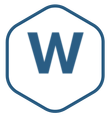
WAMP Stack
WAMP Stack
Windows + Apache + MySQL + PHPの開発環境
Windows10 無線LAN 不具合 解決
うちのノーパソは Lenovo の G570。
もう最初から Windows10 にアップデートして使っていたが
無線LAN が最初はつながっているのに、途中で「* 制限あり」になってつながらなくなる。
一度接続切って、再度接続すればしばらくつながっているんだけど、また切れる。俺も切れる(^^;。
とりあえず有線LAN で使っていたんだけれど、リビングにそのままのたくらせておいたおかげで
ひっかけまくって断線 (T_T)。
これを機会にちゃんと調べてみると同様の事例は多く、
アップデートしたら音が出なくなった。無線LANが切れるなど多数。
幸い、うちのは音は問題なかったんだけどね。
結局、内臓 無線LAN の Windows10 対応ドライバがメーカーから提供されていないせいで
動作が不安定になるというのが結論。こればっかりはどうしようもないし、提供される可能性も低そう。
そういえあば、Raspberry Pi を無線化した時の Wifi ドングルがあったよな。
と、Buffalo の WLI-UC-GNM を引っぺがして装着。
Raspberry Pi は有線でつなげばいいさ。
ここら辺 からユーティリティを落としてきて、ここら辺 から最新のドライバを落としてきてインストール。
完璧つなっがってます。Wifi ドングル 1000円ぐらい、イライラがなくなった俺の爽快感プライスレス (笑) しかも倍速モードで動いてる。
ただし、これから買うという人は Windows10 対応ってやつにしようね。
Windows10 を入れた。
うちには PC が何台かあって 一台ぐらい多少不具合があってもいいので
7 Home Edition → 10 にアップグレードしてみた。
アップグレードは特に問題なくできて、Windows 10 Home になった。(3G空き容量があればいい。)
以前入っていたソフトも問題なく使えている。
正式アップグレード前の 10 テクニカルプレビュー版を仮想マシンにインストールして試していたが
それよりも、メニューまわりとかが落ち着いた感じ。
ただ問題は Wi-fi がプチプチ切れること。
最初は調子よくつながっているのだが、しばらくするとネットワークエラーになって、
タスクバーにある Wi-fi のアイコンに マークが出ている。
そうなると、 Wi-fi を一度切断して接続しないとつながらない。自動で復帰したりしない。
と思ったら、結構有名な既知の問題らしい。
あとは、ストアを立ち上げても、 のままで何も表示されない。
普段使いでは特に問題ないので、Wi-fi 問題はもうしばらく様子見かな。
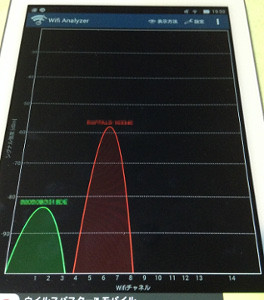 Wifi が切れる原因の一つに電波強度が弱いというのがあるらしいので、Android タブレットに Wifi Analyzer を入れて調べた。
Wifi が切れる原因の一つに電波強度が弱いというのがあるらしいので、Android タブレットに Wifi Analyzer を入れて調べた。
赤いのがうちので電波強度は十分。ちなみに緑のは近隣のルーター。特に干渉はしていない。
たいていの無線LANルーターの初期設定はチャンネル自動なので、近くに同じチャンネルのルーターがあると、自動的にチャンネルをずらす。
うちの近隣は1チャンネルと11チャンネルの電波強度が強めにでるので、自宅のルーターは6チャンネル固定に設定。
これで勝手に近隣がチャンネルを避けてくれるので電波干渉なくつかえる。
それでも切れる。
ちなみにIPアドレスをDHCPではなく固定にしても切れた。
もう有線しかないのかなあ。
しばらくいろいろ試してみよう。
Windows10 IoTをRaspberry Pi 2にインストールする方法
Windows10 IoTをRaspberry Pi 2にインストールする方法
いやあ、待ってました。Raspberry Pi 2 を買って待ってたよん。
…その後の顛末
上のリンク先の方法を使って、SDカードにインストールしてみた。
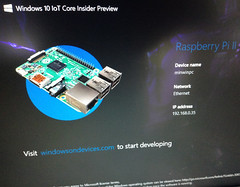
思てたのと違ーう (^_^;
インストールしたら、そのまま Windows10っぽく使えるのかと思ったら、起動後しばらくたってから上記画面がでた。
設定できるのはタイムゾーン、参照できるのはネットワーク設定のみ。
ここからログインしたりとかデスクトップを使ったりはできない。
基本的にはWindows10IOTがサーバとなって、別の Windowsマシン から PowerShell などを使ってリモート接続して使う感じになる。
うーん、これなら Linux で telnet か ssh で接続するほうがサクサク動くし、簡単だし、Windows10 IOT のコマンドを覚えなおすなら、なじみのある Linux コマンド の方が使いやすい。
詐欺だよマイクロソフト(T_T)
今回は、「あー動いたね!」というのを確認したので、速攻 Raspbian に戻した。
とりあえず、zipファイルも保存して、インストール方法もわかったので、もうちょっと進化したら、また触ってみよう。

